फ़ाइल अपलोडर
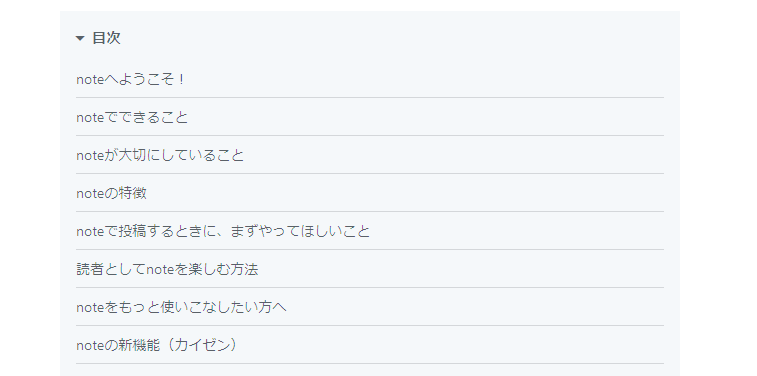
नोट में छवि अपलोड करने का तरीका
PC के मामले में
- नोट में लॉगिन करें और दाएं शीर्ष कोने पर 'पोस्ट' पर क्लिक करें।
- 'छवि' चुनें और अपलोड स्क्रीन खोलें।
- मध्य क्षेत्र में छवि को ड्रैग और ड्रॉप करें या फ़ाइल चुनने के लिए क्लिक करें।
- आवश्यकतानुसार शीर्षक या विवरण दर्ज करें और 'लोकप्रियता सेटिंग' करें।
- 'प्रकाशित' पर क्लिक करें और पोस्ट पूरा करें।
स्मार्टफोन के मामले में
- नोट ऐप खोलें और होम स्क्रीन पर 'बनाएँ' पर टैप करें।
- 'छवि' चुनें और कैमरा रोल से फोटो चुनें।
- शीर्षक दर्ज करें और 'लोकप्रियता सेटिंग' करें।
- 'प्रकाशित करें' पर टैप करें और पोस्ट पूरा करें।
उपरोक्त सामान्य छवि अपलोड करने का तरीका है, लेकिन समस्या उत्पन्न होना नीचे दिए गए दृश्य है।
विशिष्ट छवि केवल 'डेटा प्रसंस्करण में है' के रूप में प्रकट होती रहती है
- कारण: छवि फ़ाइल के संपीड़न की समस्या या छवि स्वयं में समस्या है।
- समाधान:
- छवि को पेंट में खोलें → इसे उसी तरह 'अलग से सहेजें' करके नई फ़ाइल के रूप में फिर से सहेजें।
- उपरोक्त के बाद फिर से अपलोड करने का प्रयास करें।
- यदि छवि का आकार बहुत बड़ा है तो पेंट खोलने के साथ, Ctrl और W दबाकर आकार बदलना बेहतर होगा।
छवि अपलोड चेकलिस्ट
- यह सुनिश्चित करें कि छवि का आकार 20MB के भीतर है
- संबंधित प्रारूप (JPEG, PNG सुरक्षित हैं) सुनिश्चित करें
- छवि फ़ाइल को फिर से सहेजें
- छवि को किसी और फ़ोल्डर में ले जाकर फिर से अपलोड करें
सारांश
नोट में छवि अपलोड से संबंधित समस्याएं अक्सर छवि के आकार, प्रारूप, सहेजने के तरीके आदि के कारण होती हैं।
यदि आप अस्थायी रूप से बड़ी संख्या में छवियों को सहेजना चाहते हैं
छवियों की व्यवस्था या अस्थायी रूप से सहेजने की आवश्यकता होने पर, उपयोगी मुफ्त उपकरणों का उपयोग किया जा सकता है।
उदाहरण के लिए, UploadF एक मुफ्त सेवा है जो पीसी या स्मार्टफोन से ड्रैग और ड्रॉप करके फ़ाइलों को आसानी से अपलोड करने की अनुमति देती है।
एक साथ अधिकतम 100 फ़ाइलें अपलोड की जा सकती हैं, और संग्रहण अवधि 1 महीने है। छवियों के अलावा, यह कई विस्तारों का समर्थन करता है,
इसलिए थोड़े बैकअप के लिए भी अनुशंसित है।
◀जब अमेब्लॉग पर चित्र अपलोड नहीं हो पाते हैं तो उपाय | OneDrive पर चित्र अपलोड करने में समस्याओं का समाधान▶
टॉप
मदद
संपर्क
🌐Language